SoundCloudをMP3にダウンロードする方法
Bower | カテゴリ: 動画/音声のダウンロード | 2024年04月17日に更新
概要:
本文では、SoundCloudのオーディオファイルを違う音質のMP3ファイルにダウンロードする方法を皆さんに紹介します。SoundCloudはオーディオのダウンロードオプションを提供しているかどうかにもかかわらず、本文の内容を参照して簡単にMP3ファイルを取得することができます。
SoundCloudは世界最大の音楽ストリーミングサービスの1つとして、ユーザーは、そのサイトを通じて、オーディオや音楽を自由にアップロードしたり、共有したり、聴いたりすることができます。SoundCloudで非常にひかれる曲を聞いたら、その曲のMP3ファイルをダウンロードしたい場合もよくあります。
ただし、SoundCloudですべての曲をダウンロードできるわけでもありまん。SoundCloudは、一部のオーディオや音楽のダウンロードを許可していません。したがって、SoundCloudからMP3にオーディオをダウンロードする必要がある場合、時にはそのサイトから直接にダウンロードすることができますが、場合によってサードパーティのオーディオダウンローダーを使用する必要がある時もよくあります。
それでは、各異なる方法を利用して、SoundCloudをMP3にダウンロードする方法を次の内容でご確認ください。
SoundCloudは、多くのオーディオをダウンロードすることを許可しています。これらの曲をダウンロードする方法は非常に簡単です。
ステップ1.SoundCloud.comにアクセスし、自分のアカウントでサインインします。
ステップ2.ダウンロードしたい音楽をクリックして流します。
ステップ3.オーディオファイルの下に表示される「More」をクリックし、そのドロップダウンリストから「Download file」選択します。
ステップ4.ダウンロードプロセスが完了するのを待ち、パソコンのダウンロードフォルダーに移動してMP3ファイルを確認します。
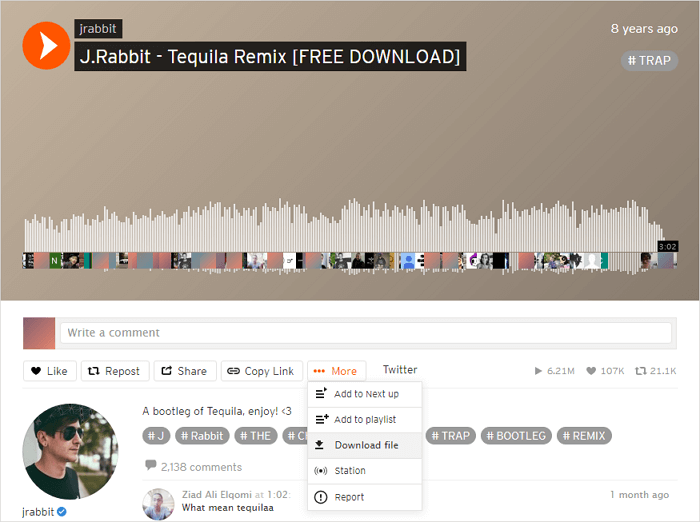
ダウンロードが許可されていないオーディオファイルの場合、その下に「Download file」のオプションがなくなります。このような場合、このオーディオをダウンロードするには、どうしたらいいですか?
サードパーティーのビデオダウンローダーであるEaseUS Video Downloaderを使用してSoundCloudのダウンロード禁止のオーディオ/音楽を楽にダウンロードすることができます。また、ほかのサイトから好きな動画、オーディオをダウンロードしたい場合、このダウンローダーも役立つことができます。
主な機能:
このダウンローダーを利用してSoundCloudから音楽をダウンロードする場合、デフォルトでそのファイルの最高品質をダウンロードします。こんなに高い音質が要らない場合、ダウンロードする前に、事前に音質を設定することも可能です。
SoundCloud音楽をダウンロードする操作手順:
ステップ1.EaseUS Video Downloaderを起動します。オンライン音楽のURLをアドレスバーにコピーし、[検索]をクリックします。

ステップ2.保存するコンテンツを確認し、[ダウンロード]をクリックします。

ステップ3.ダウンロードプロセスが完了するのを待ちます。その後、選択したフォルダに移動してオーディオファイルを確認します。

免責事項:すべてのビデオコンテンツの著作権は、それぞれの所有者に帰属します。著作権が保護されたコンテンツの配信、コピーおよび複製は固く禁じられています。EaseUSは、個人での使用、非商業的な使用のみを目的とし、コンテンツの販売、配布、またはその他の商業目的で利用することを推奨しません。
ビデオダウンローダーを使ってオーディオファイルをダウンロードするときに、音質を設定することができますが、SoundCloudの公式ページは、このようなオーディオ品質の設定オプションを提供していません。それゆえに、もしサードパーティーのダウンローダーをインストールしたくないし、320kbpsなどの特定の音質でSoundCloudをダウンロードしたい場合、オンラインツールは非常に便利なオプションになると思います。ここで、320YTMp3という使いやすいオンラインツールを皆さんにおすすめします。
オンラインツールは非常に便利なものですが、そのページにポップアップ広告やリダイレクトが多い可能性があります。もしそれを我慢できない場合は、別のオンラインツールを使用するか、上記の方法のいずれかを使用してください。
320YTMp3でSoundCloudをMP3に変換する操作手順
ステップ1.SoundCloudで、ダウンロードしたい音楽をクリックして開きます。
ステップ2. [Copy link]をボタンをクリックして、オーディオファイルのリンクをコピーします。
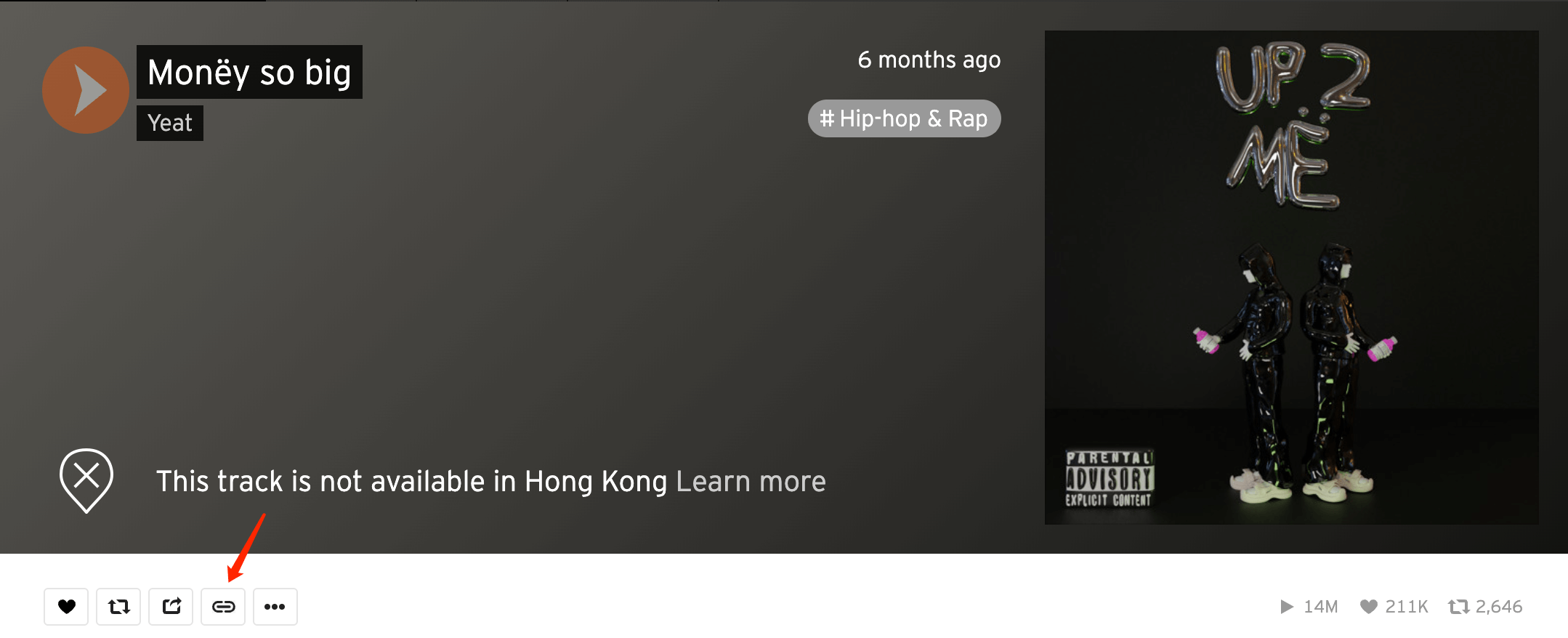
ステップ3.320YTMp3のページにアクセスし、そのリンクを貼り付けると、「探す」をクリックします。
ステップ4.リンクを分析すると、好みの音質を選択し、「変換」ボタンをクリックします。
ステップ5. [ダウンロード]をクリックして、特定音質のオーディオファイルをダウンロードします。
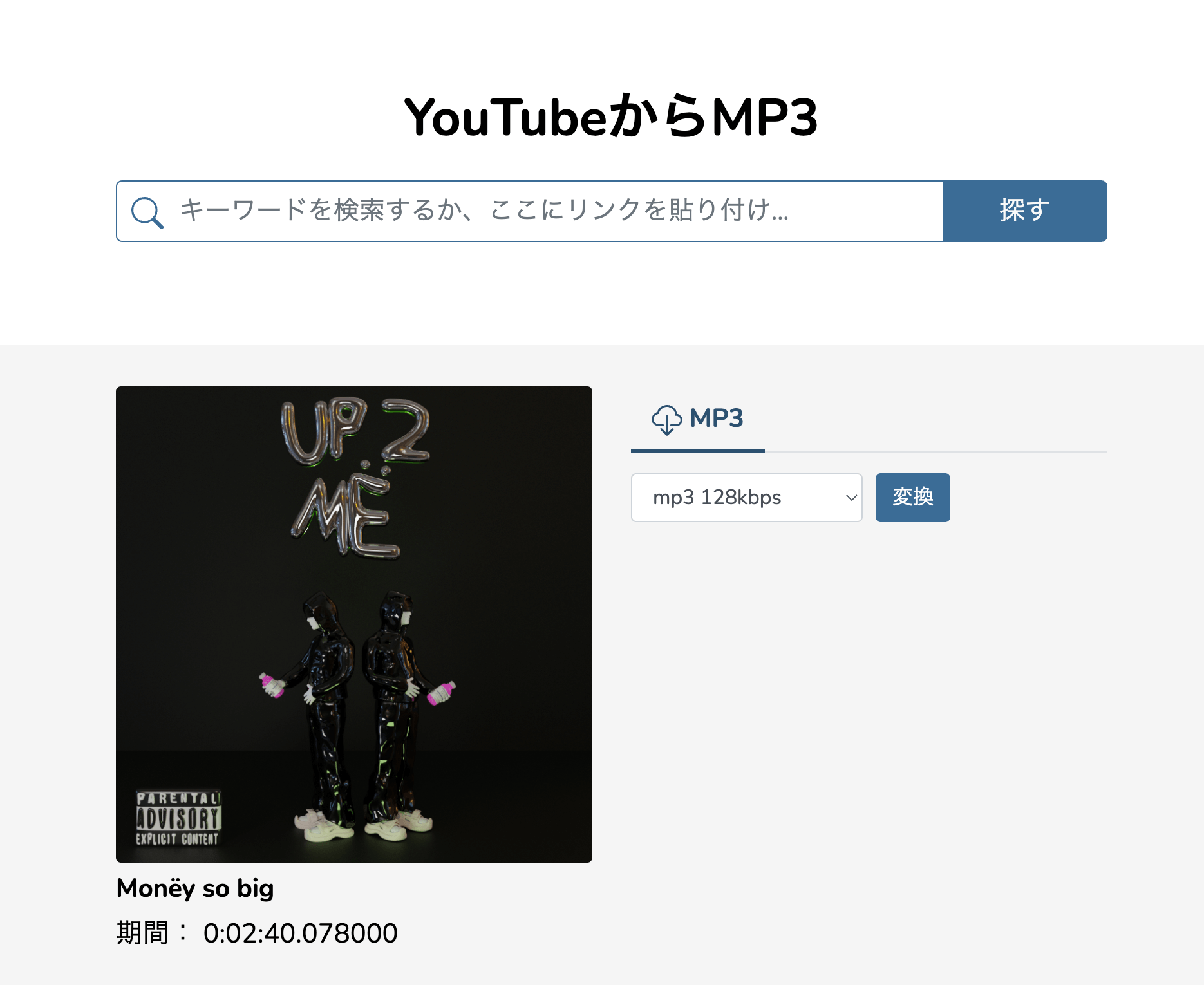
適切なツールを利用すれば、SoundCloudから必要なMP3ファイルをダウンロードしたりすることが非常に簡単です。さらに、本文で触れた対策以外、もしChromeなどのブラウザを使っている場合、SoundCloudからオーディオをダウンロードできる拡張機能も存在しています。それらの拡張機能を利用したい場合は、各自のウェブストアに移動してインストールしましょう。